Los archivos de Excel suelen contener información importante, desde un listado con nuestra colección de vinilos hasta las ventas de una pequeña empresa. Así que te vamos a enseñar cómo reparar archivos de Excel que estén corruptos o dañados.
Existen diversos mecanismos en Excel, en los sistemas operativos y en el hardware para evitar los datos corruptos, pero a veces fallan. Un apagón eléctrico, el desconectar un USB mientras se guardan datos, un virus o una falsa detección del antivirus... Todo esto puede inutilizar los archivos de Excel.
Por suerte, existen herramientas capaces de recuperar los datos corruptos, y hacer que un Excel vuelva a ser accesible. Vamos a conocer dos opciones, una basada en un programa para Windows, y otra con versión online, que funciona en cualquier sistema operativo, de escritorio o móvil.
Recovery Toolbox for Excel, un programa especializado
Una herramienta útil para recuperar los archivos es Recovery Toolbox for Excel. Nos permite descargarla sin coste para comprobar los datos que logra obtener. Si el resultado es el esperado, podremos comprar la licencia para exportar la información obtenida a un nuevo Excel. Veamos cómo realizar el proceso:
- Tras instalar el programa nos recibe una ventana para elegir el Excel que necesitamos arreglar:
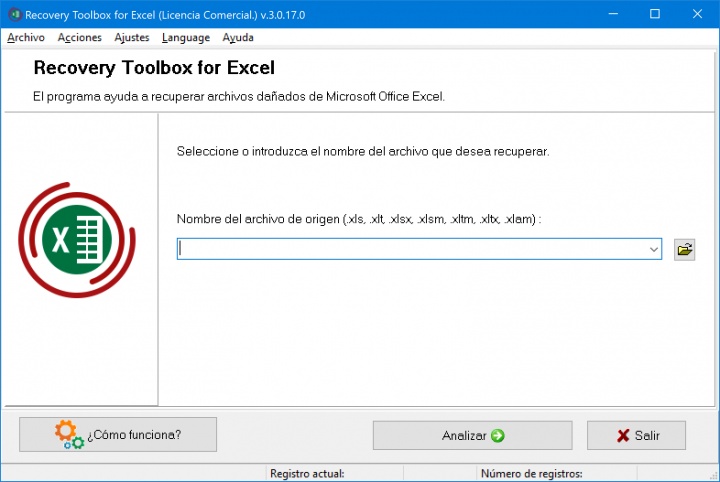
- Si tras analizar el fichero se detecta que es posible repararlo nos pedirán permiso para iniciar el proceso:
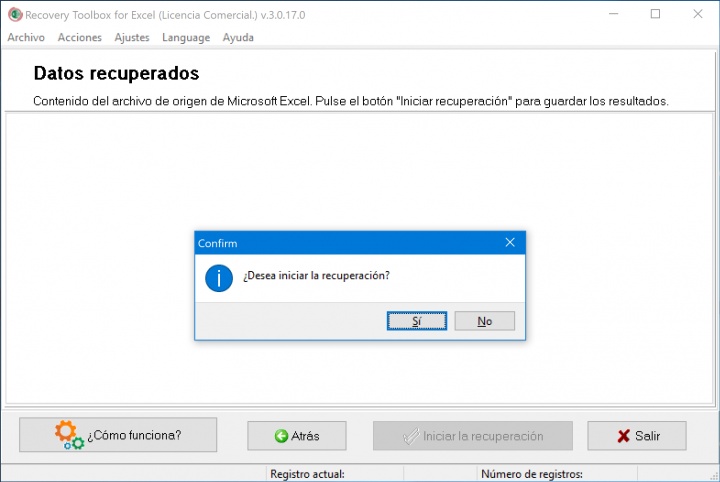
- Ahora veremos una previsualización de los contenidos corruptos del Excel que se han recuperado. Siempre considerando que no se podrán recuperar los archivos protegidos con contraseña, ni tampoco elementos como enlaces, macros VBA, comentarios, imágenes, diagramas o el formato condicional:
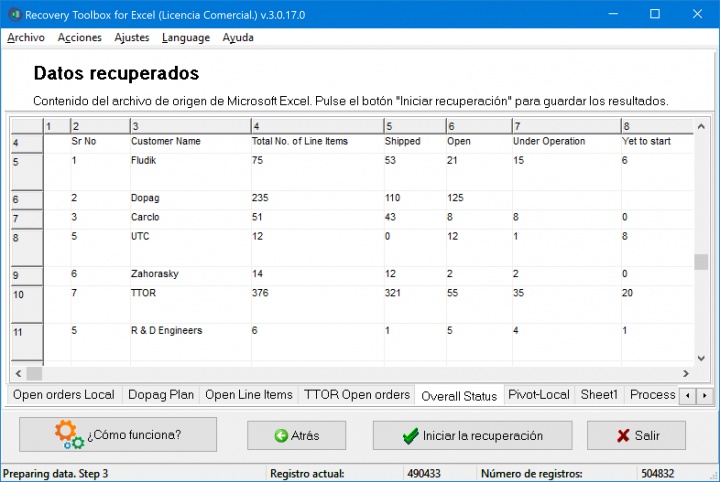
- Si tras revisar la previsualización el programa ha logrado reparar el Excel de forma satisfactoria necesitaremos la versión de pago para llevar los datos corruptos a un fichero o abrirlos en Excel, como muestra esta imagen:
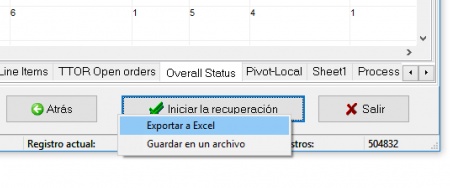
- La licencia de Recovery Toolbox for Excel cuesta 27 dólares para un uso personal o bien 45 dólares si la empleamos de forma profesional, y por 60 dólares podremos usarlo dentro de toda la empresa, en hasta 100 equipos. Es posible pagar con PayPal, tarjeta bancaria o transferencia.
Reparar online un Excel dañado
Recovery Toolbox for Excel también tiene una versión web, que nos ayuda a reparar los archivos dañados en cualquier plataforma usando el navegador, como Mac, Android, iPhone o iPad.
- Desde la web subiremos el fichero a reparar, indicaremos nuestro email y rellenaremos la casilla con las letras y números de la imagen de seguridad:
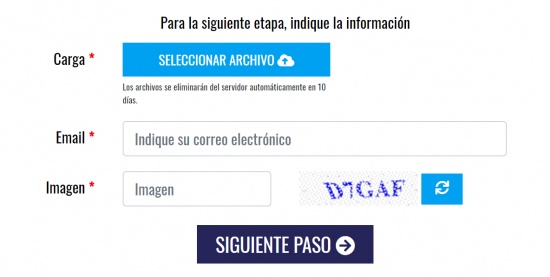
- El proceso tardará algunos minutos, entre que se sube el Excel y se realiza la reparación, un tiempo que varía dependiendo del tamaño de los datos y de la velocidad de nuestra conexión a Internet:
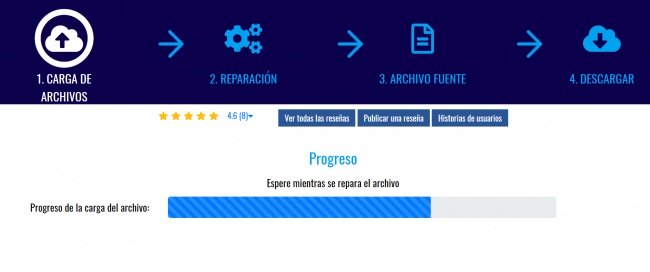
- Tras la espera nos darán la posibilidad descargar un archivo de demo, con algunos de los datos recuperados, para que comprobemos si Recovery Toolbox for Excel ha logrado el objetivo:

- Es importante abrir el archivo demo, para comprobar si las celdas que muestran datos coinciden con lo que esperamos recuperar. El resto aparecerán con la palabra "demo", y se podrán recuperar en las mismas condiciones que las celda de prueba:
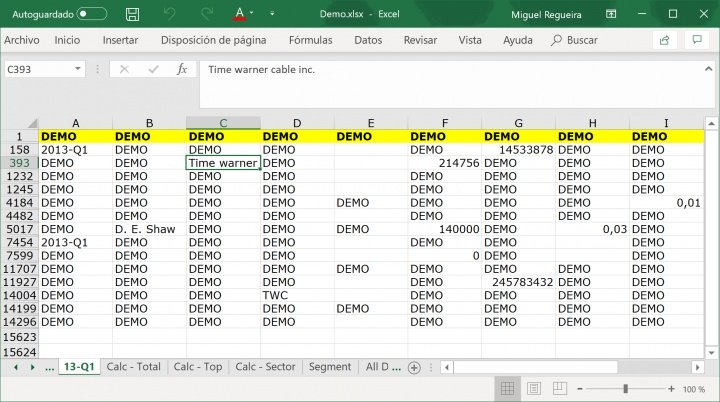
- Si el resultado nos convence, podremos desbloquear el archivo reparado al completo, a un coste de 10 dólares por cada gigabyte del Excel original, con opciones para pagar mediante tarjeta, PayPal o transferencia.
Ahora ya sabes cómo reparar tus archivos de Excel que se encuentren dañados o estén corruptos, un proceso que no siempre tiene éxito, pero que con estas herramientas puedes previsualizar para saber si te vale la pena optar por Recovery Toolbox for Excel.
¿Qué opinas de estas herramientas? ¿Alguna vez te has encontrado con archivos corruptos que contenían información importante?
- Ver Comentarios


